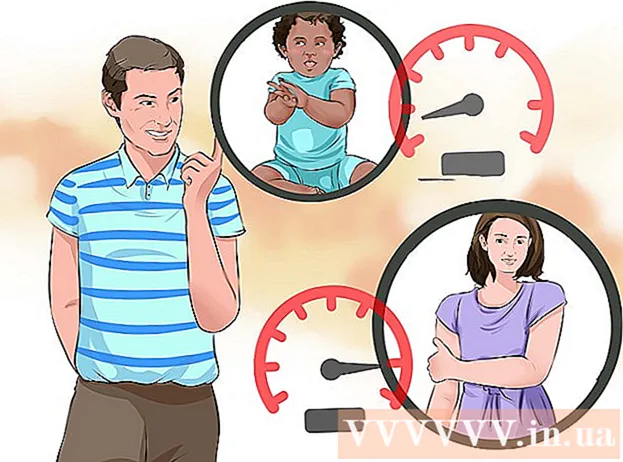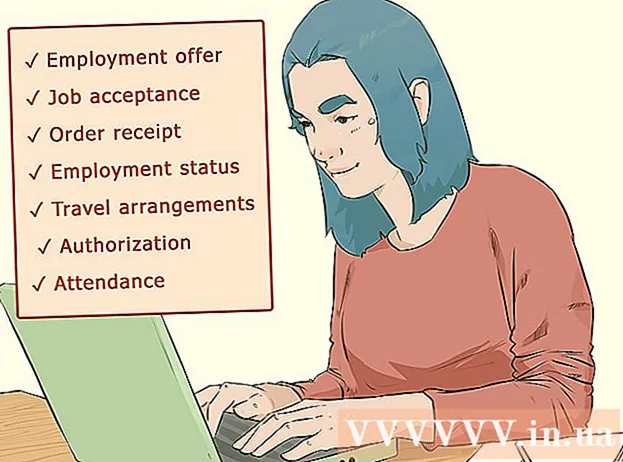Автор:
Judy Howell
Дата Створення:
1 Липня 2021
Дата Оновлення:
1 Липня 2024

Зміст
- Крок
- Спосіб 1 із 2: Увійдіть на власний веб-сайт
- Спосіб 2 з 2: Пошук сторінки адміністратора за допомогою Havij
- Поради
- Попередження
Ця wikiHow вчить вас входити в адміністративну область вашого власного веб-сайту. Зазвичай це можна зробити через службу хостингу веб-сайтів, хоча користувачі Windows можуть також використовувати програму «Havij», щоб знайти адресу входу адміністратора для входу на сайт, якщо ви не знаєте, де ввійти.
Крок
Спосіб 1 із 2: Увійдіть на власний веб-сайт
 Не забудьте спробувати увійти на власний веб-сайт. Якщо у вас є дані адміністратора домену (наприклад, ваша електронна адреса та пароль), ви можете увійти на панель адміністратора свого веб-сайту, ввівши його у правильному місці.
Не забудьте спробувати увійти на власний веб-сайт. Якщо у вас є дані адміністратора домену (наприклад, ваша електронна адреса та пароль), ви можете увійти на панель адміністратора свого веб-сайту, ввівши його у правильному місці.  Спробуйте увійти на веб-сайт адреси хостингу. Більшість служб хостингу веб-сайтів (наприклад: WordPress, Weebly, GoDaddy тощо) мають адміністративну панель, до якої ви можете отримати доступ, увійшовши на веб-сайт служби хостингу.
Спробуйте увійти на веб-сайт адреси хостингу. Більшість служб хостингу веб-сайтів (наприклад: WordPress, Weebly, GoDaddy тощо) мають адміністративну панель, до якої ви можете отримати доступ, увійшовши на веб-сайт служби хостингу. - Наприклад: для домену WordPress перейдіть за URL-адресою служби хостингу (у цьому випадку https://www.wordpress.com/), натисніть логін, введіть дані для входу, перейдіть на сторінку адміністратора, натиснувши Мій сайт, прокрутіть вниз і натисніть WP Admin.
 Визначте базову адресу веб-сайту. Ви повинні зробити це, якщо не можете увійти через веб-сайт хоста. Базова адреса - це URL-адреса веб-сайту, яку побачить більшість людей.
Визначте базову адресу веб-сайту. Ви повинні зробити це, якщо не можете увійти через веб-сайт хоста. Базова адреса - це URL-адреса веб-сайту, яку побачить більшість людей. - Наприклад, основною адресою Facebook є "https://www.facebook.com".
 Додайте різні "адмін" теги до базової адреси. Якщо ви не можете отримати доступ до сторінки входу з адреси хостингової компанії, тоді ви можете спробувати зробити це безпосередньо, використовуючи такі варіанти:
Додайте різні "адмін" теги до базової адреси. Якщо ви не можете отримати доступ до сторінки входу з адреси хостингової компанії, тоді ви можете спробувати зробити це безпосередньо, використовуючи такі варіанти: - www.website.com/admin
- www.website.com/administrator
- www.website.com/user
- www.website.com/login
- www.website.com/login.aspx
- www.website.com/wp-login.php
- www.website.com/admin.php
- www.website.com/wp-admin
 Введіть своє ім’я користувача або електронну адресу. Коли ви потрапляєте на сторінку входу, ви зазвичай бачите два текстових поля; ви вводите своє ім’я для входу або адресу електронної пошти в текстове поле «Електронна пошта» або «Ім'я користувача» (зазвичай це верхнє текстове поле).
Введіть своє ім’я користувача або електронну адресу. Коли ви потрапляєте на сторінку входу, ви зазвичай бачите два текстових поля; ви вводите своє ім’я для входу або адресу електронної пошти в текстове поле «Електронна пошта» або «Ім'я користувача» (зазвичай це верхнє текстове поле).  Введіть ваш пароль. Введіть пароль адміністратора в текстовому полі "Пароль", як правило, безпосередньо під полем "Ім'я користувача" або "Електронна пошта".
Введіть ваш пароль. Введіть пароль адміністратора в текстовому полі "Пароль", як правило, безпосередньо під полем "Ім'я користувача" або "Електронна пошта".  Клацніть на кнопку «Увійти» або «Зареєструватися». Зазвичай це нижче текстового поля "Пароль". Ви ввійдете в адміністративну панель веб-сайту.
Клацніть на кнопку «Увійти» або «Зареєструватися». Зазвичай це нижче текстового поля "Пароль". Ви ввійдете в адміністративну панель веб-сайту.
Спосіб 2 з 2: Пошук сторінки адміністратора за допомогою Havij
 Зрозумійте, як працює цей метод. Ви можете скористатися безкоштовною програмою під назвою "Havij", щоб відсканувати базову адресу (наприклад, адресу вашого веб-сайту) для правильної адреси входу адміністратора. Havij часто повертає близько 100 адрес, тому ви повинні робити це лише в тому випадку, якщо у вас немає іншого доступу до сторінки входу адміністратора.
Зрозумійте, як працює цей метод. Ви можете скористатися безкоштовною програмою під назвою "Havij", щоб відсканувати базову адресу (наприклад, адресу вашого веб-сайту) для правильної адреси входу адміністратора. Havij часто повертає близько 100 адрес, тому ви повинні робити це лише в тому випадку, якщо у вас немає іншого доступу до сторінки входу адміністратора. - На жаль, Havij недоступний для комп'ютерів Mac.
 Завантажити Havij. Перейдіть на цю сторінку завантаження Havij, щоб завантажити файл "Havij_1.12_Free.zip" на свій комп'ютер.
Завантажити Havij. Перейдіть на цю сторінку завантаження Havij, щоб завантажити файл "Havij_1.12_Free.zip" на свій комп'ютер. - Залежно від налаштувань браузера, можливо, вам доведеться підтвердити, що ви хочете завантажити файл, та / або вказати місце збереження, перш ніж продовжувати.
 Витягніть файл. Двічі клацніть папку "havij.zip" і натисніть вкладку Розпакування у верхній частині вікна та натисніть Розпакуйте все. Дайте darknet123 як пароль при запиті, а потім клацніть Розпакування завершити декомпресію Хавія.
Витягніть файл. Двічі клацніть папку "havij.zip" і натисніть вкладку Розпакування у верхній частині вікна та натисніть Розпакуйте все. Дайте darknet123 як пароль при запиті, а потім клацніть Розпакування завершити декомпресію Хавія. - Витягнута папка Havij відкриється.
 Встановіть Havij. Двічі клацніть файл налаштування Havij 1.12 Безкоштовно і виконайте наступне:
Встановіть Havij. Двічі клацніть файл налаштування Havij 1.12 Безкоштовно і виконайте наступне: - Клацніть чотири рази Наступний.
- натисніть на встановити.
- Переконайтеся, що встановлено прапорець «Запустити Havij».
- натисніть на Закрити.
 Зачекайте, поки Havij відкриється. Після того, як Havij відкриється, ви можете приступити до пошуку вашої веб-адреси для сторінки входу адміністратора.
Зачекайте, поки Havij відкриється. Після того, як Havij відкриється, ви можете приступити до пошуку вашої веб-адреси для сторінки входу адміністратора.  натисніть на Знайдіть адміністратора. Це синя піктограма у формі людини у верхній частині вікна Хавідж.
натисніть на Знайдіть адміністратора. Це синя піктограма у формі людини у верхній частині вікна Хавідж.  Введіть веб-адресу свого веб-сайту. У полі "Шлях до пошуку" введіть адресу веб-сайту, для якого потрібно знайти сторінку входу адміністратора.
Введіть веб-адресу свого веб-сайту. У полі "Шлях до пошуку" введіть адресу веб-сайту, для якого потрібно знайти сторінку входу адміністратора.  натисніть на Почніть. Ви можете знайти це в правій частині веб-адреси.
натисніть на Почніть. Ви можете знайти це в правій частині веб-адреси.  Зачекайте, поки Havij знайде URL-адресу адміністратора веб-сайту. Відразу після натискання Почніть натиснувши, Хавідж повинен розпочати створення списку адрес веб-сайтів зеленим текстом внизу вікна.
Зачекайте, поки Havij знайде URL-адресу адміністратора веб-сайту. Відразу після натискання Почніть натиснувши, Хавідж повинен розпочати створення списку адрес веб-сайтів зеленим текстом внизу вікна. - Як тільки Havij знайде всі доступні адреси, ви побачите повідомлення з підтвердженням внизу вікна.
- Якщо Havij не одразу створює список URL-адрес на панелі внизу вікна, закрийте Havij і знову відкрийте програму, гавань набравши Почніть
 Спробуйте URL-адреси, які знайшов Havij. Скопіюйте URL-адресу на панелі внизу вікна та введіть цю адресу в адресний рядок вашого браузера. Якщо вас попросять ввести реєстраційні дані як адміністратора, ви успішно знайшли сторінку входу; Ви можете увійти, використовуючи свою електронну адресу (або ім’я користувача) як адміністратор та відповідний пароль, як зазвичай.
Спробуйте URL-адреси, які знайшов Havij. Скопіюйте URL-адресу на панелі внизу вікна та введіть цю адресу в адресний рядок вашого браузера. Якщо вас попросять ввести реєстраційні дані як адміністратора, ви успішно знайшли сторінку входу; Ви можете увійти, використовуючи свою електронну адресу (або ім’я користувача) як адміністратор та відповідний пароль, як зазвичай. - Цей процес може зайняти багато часу через кількість адрес, які міг знайти Хавідж.
Поради
- Часто найпростіший спосіб увійти на свій сайт як адміністратор - через веб-сайт служби хостингу, а потім увійти в систему та шукати адміністративну панель.
Попередження
- Спроба увійти на портал адміністратора веб-сайту, яким ви не є, є незаконною у більшості країн.